Водяные знаки иногда бывает сложно удалить, так как они были добавлены на эталонную страницу публикации. Измените эталонную страницу, и вы сможете удалить или изменить водяной знак.
-
Нажмите Макет страницы > Эталонные страницы.
-
Щелкните эталонную страницу, содержащую водяной знак, а затем нажмите кнопку Изменить главные страницы.
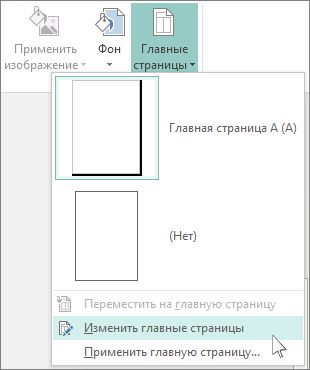
-
Выберите текст или изображение водяного знака, а затем нажмите кнопку Удалить.
Выполните это для каждой страницы с водяным знаком, который вы хотите удалить.










